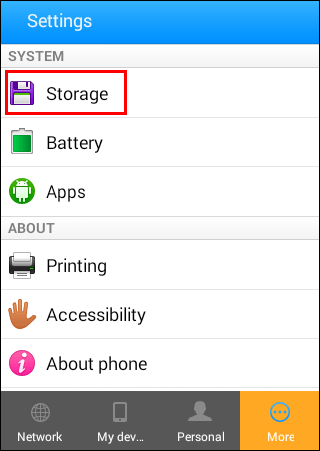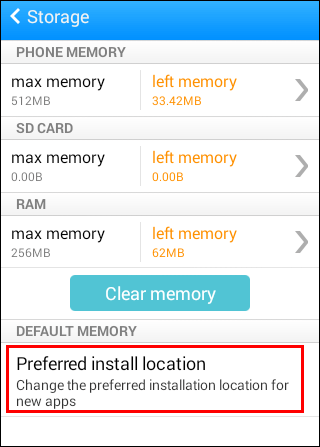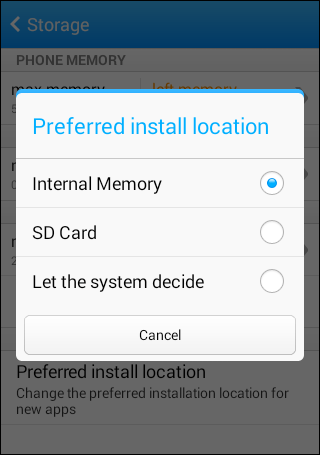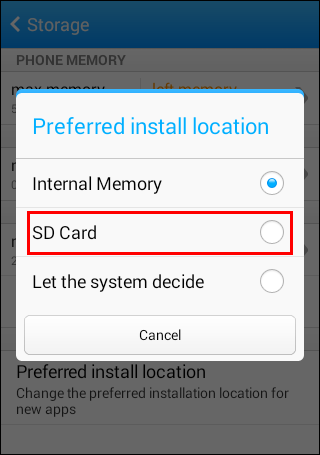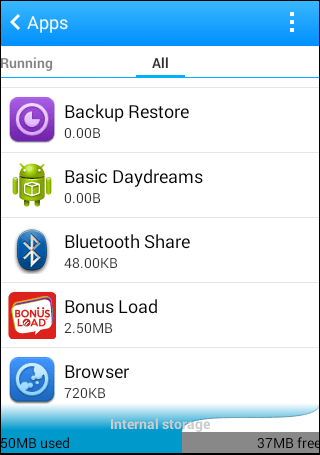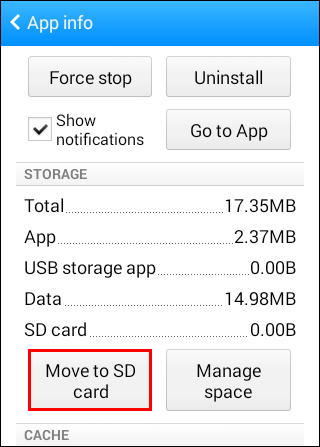Google Play : Comment changer l'emplacement de téléchargement
Par défaut, Google Play utilise la mémoire de stockage interne de votre téléphone pour stocker vos applications. Cependant, que se passe-t-il lorsque vous souhaitez modifier l'emplacement de téléchargement ou que vous manquez d'espace ? Vous pouvez simplement changer l'emplacement de téléchargement.

Dans cet article, nous vous expliquerons les étapes de modification de l'emplacement de téléchargement de Google Play. Vous serez un expert après avoir lu notre guide. Nous répondrons également à quelques questions pertinentes.
Comment changer l'emplacement de téléchargement par défaut dans Google Play ?
Vous pouvez modifier l'emplacement de téléchargement par défaut de vos applications lorsque vous les installez via Google Play. Cependant, Google Play lui-même ne vous permet pas de le faire. Vous devrez aller dans les paramètres de votre téléphone.
Nous allons vous donner quelques étapes simples, car chaque téléphone a un chemin différent. Ce chemin de base devrait suffire à vous guider tout au long du processus. Voici comment modifier l'emplacement de téléchargement par défaut.
- Accédez aux paramètres de votre téléphone.
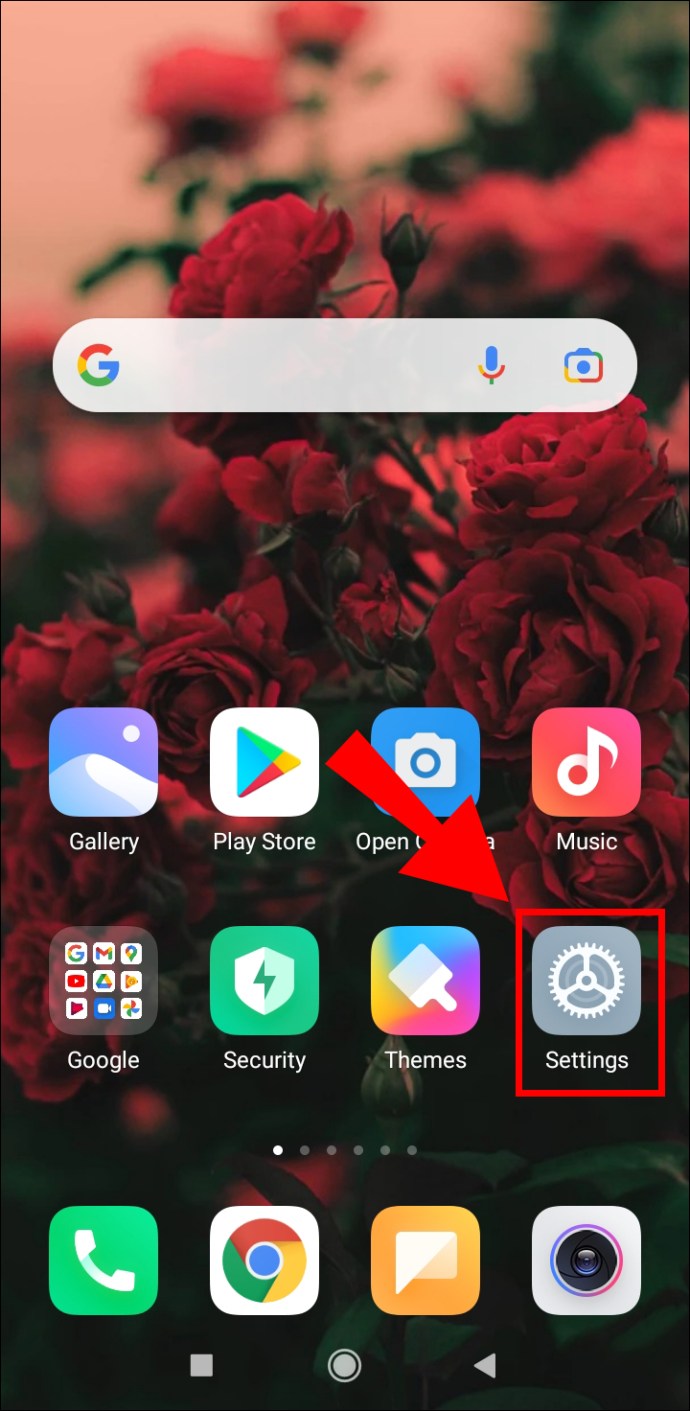
- Localisez l'option "Stockage".
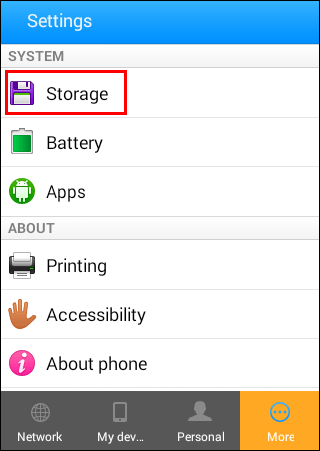
- Accédez à « Emplacement de stockage préféré » ou une option similaire.
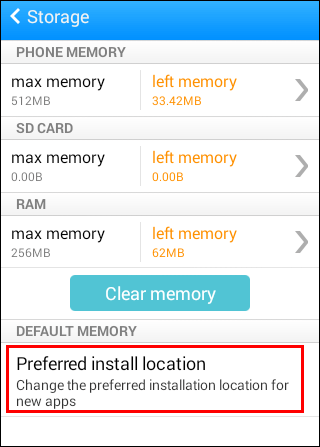
- Sélectionnez votre emplacement d'installation préféré.
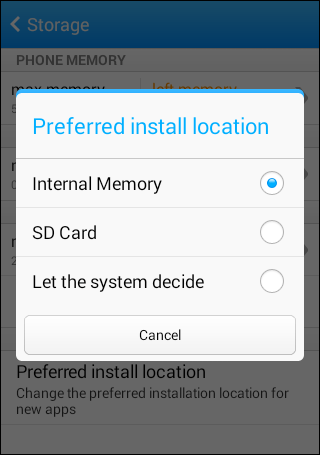
Cela vous permettra soit de passer du stockage interne à la carte SD ou vice versa. Certains téléphones ont également une option « Laissez le système décider ». Cependant, le processus exact diffère d'un fabricant à l'autre.
Tous les téléphones ne peuvent pas non plus le faire. Vous devrez vérifier s'il existe une option pour installer automatiquement vos applications ailleurs.
Comment changer l'emplacement de téléchargement de Google Play Store sur une carte SD ?
La même méthode ci-dessus peut être utilisée pour basculer l'emplacement de téléchargement par défaut sur une carte SD. Voici comment:
- Accédez aux paramètres de votre téléphone.
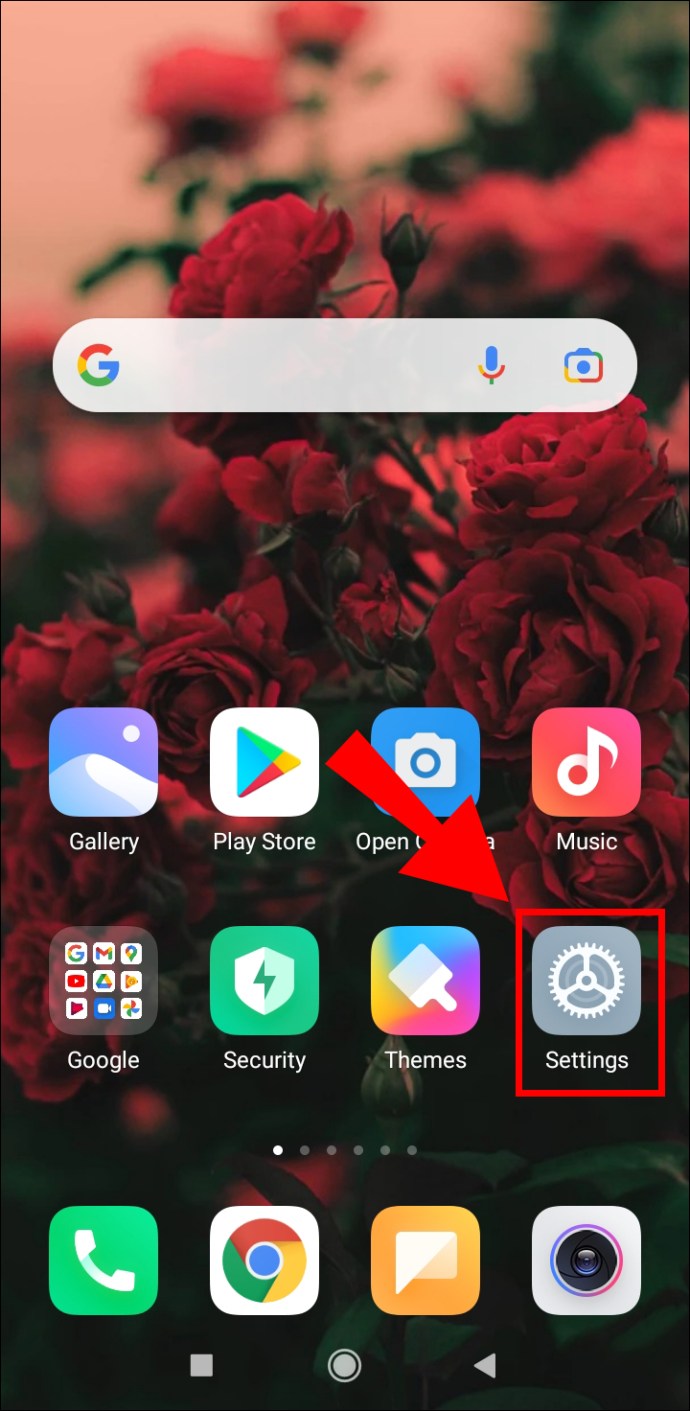
- Localisez l'option "Stockage".
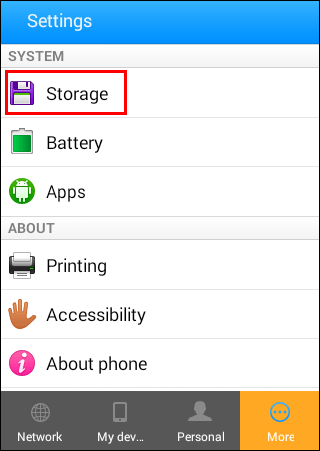
- Accédez à « Emplacement de stockage préféré » ou une option similaire.
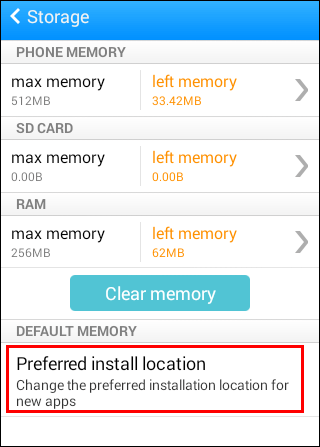
- Sélectionnez l'option Carte MicroSD.
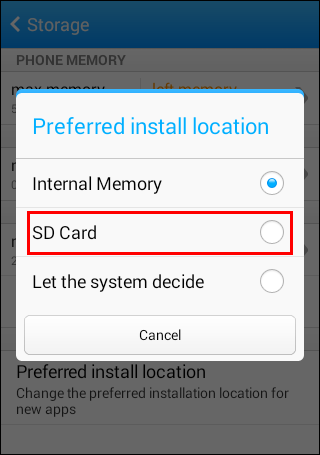
- Vous devriez maintenant pouvoir installer vos applications sur votre carte SD.
Cependant, certains téléphones ne vous permettront pas de le faire. Ne vous inquiétez pas, il existe d'autres façons d'installer des applications par défaut sur votre carte SD. L'un d'eux consiste à « adopter » votre carte SD comme stockage interne.
Les étapes pour adopter une carte SD sont les suivantes :
- Insérez une carte SD dans votre téléphone.
- Sélectionnez "Configurer" ou allez dans "Stockage et USB", puis sélectionnez la carte SD avant de la formater en interne si la première option n'apparaît pas.
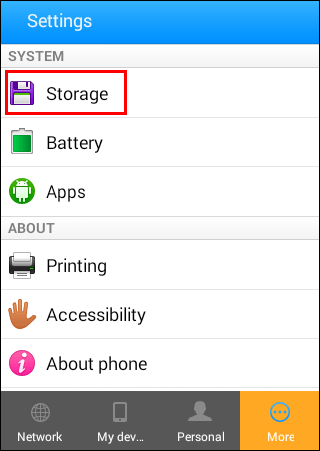
- Sélectionnez « Utiliser comme stockage interne » si l'option apparaît.
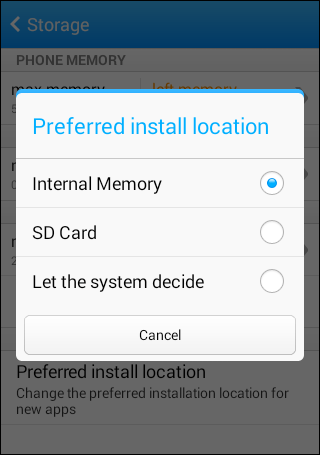
- Sélectionnez « Effacer et formater » pour nettoyer la carte SD.
- Vous devez soit déplacer les applications de la carte SD vers le stockage interne, soit les supprimer de toute façon.
- Attendez la fin du processus de formatage.
- Vos applications devraient être téléchargées sur la carte SD à partir de maintenant.
Cette méthode fonctionne avec Android 6.0 Marshmallow ou version ultérieure. Vous ne devez pas non plus retirer la carte du téléphone, sauf en cas d'absolue nécessité. Après le processus de formatage, vous ne pourrez plus l'utiliser sur d'autres appareils, sauf si vous le formatez à nouveau.
Lorsqu'elle est adoptée comme stockage interne, la carte MicroSD est formatée en tant que lecteur EXT4 et cryptée avec un cryptage AES 128 bits. Cela permet d'éviter les failles de sécurité et d'adapter la carte à sa nouvelle fonction. Cependant, comme mentionné ci-dessus, vous ne pourrez l'utiliser que sur votre téléphone actuel.
Vous ne pouvez pas non plus débrancher la carte SD et y transférer des fichiers comme vous le feriez normalement.
Vous devez sauvegarder vos données avant d'essayer, juste au cas où quelque chose se passerait mal. À moins que vous n'utilisiez une carte SD complètement vierge, nous vous le recommandons.
Le type de carte SD que vous allez utiliser affecte également les vitesses de chargement. Vous devriez obtenir une carte MicroSD au moins de classe 10 et UHS. Cela vous coûtera plus cher mais c'est important pour les vitesses de chargement.
Votre téléphone analysera la carte avant que vous ne puissiez la formater. S'il s'agit d'un modèle moins cher, vous serez averti que vos applications bégayeront ou que le transfert de données prendra plus de temps. Vous pouvez ignorer l'avertissement, mais il n'est pas recommandé de le faire.
Comment changer l'emplacement de l'application manuellement ?
Certains téléphones ne permettent pas de modifier manuellement l'emplacement de téléchargement, vous devrez donc déplacer les applications vous-même. Cela ne peut être fait que sur certains téléphones. Les étapes exactes peuvent différer selon le modèle et le fabricant de votre téléphone.
Voyons comment procéder :
- Aller aux paramètres."
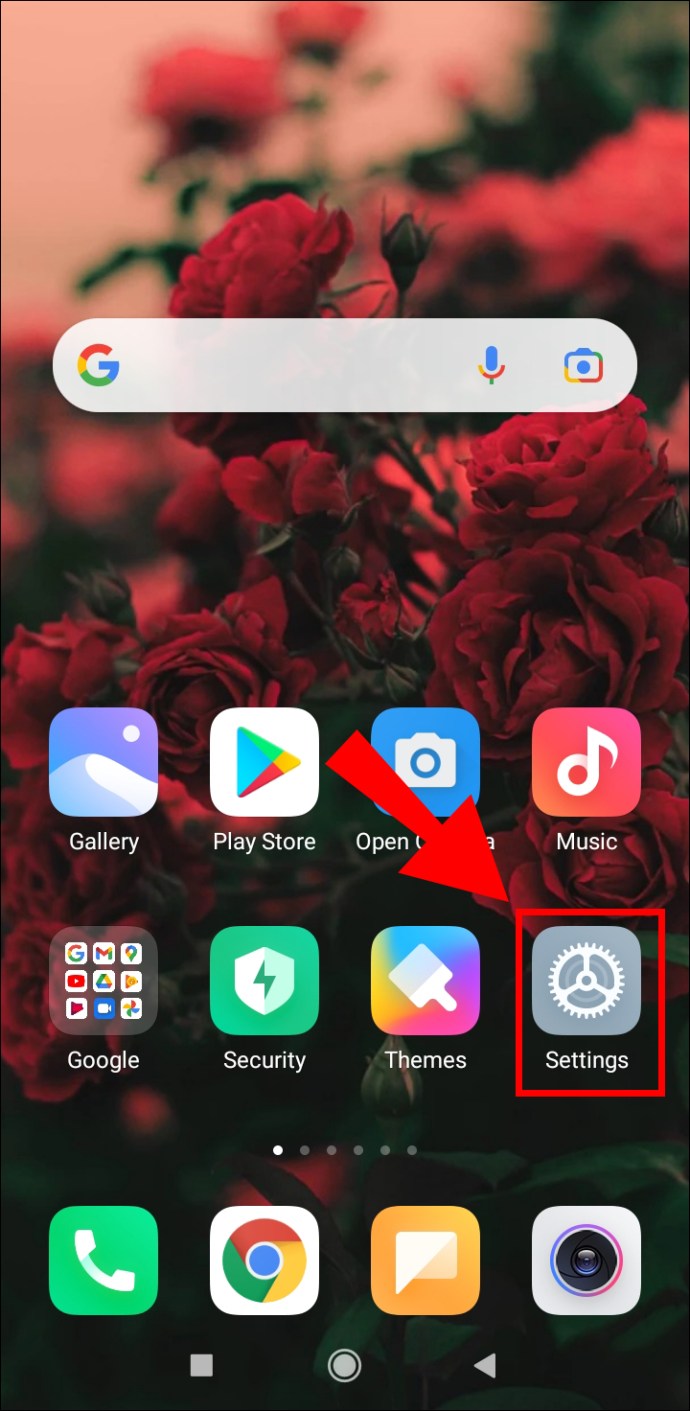
- Allez dans le menu "Applications".
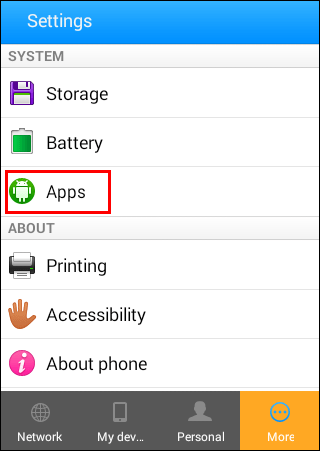
- Sélectionnez l'application que vous souhaitez déplacer.
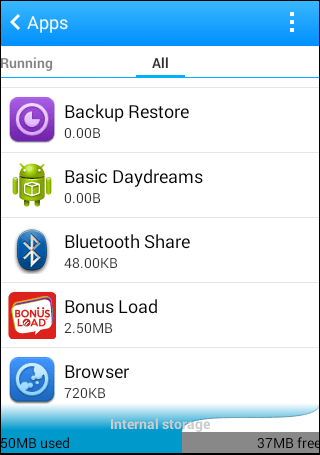
- S'il existe une option pour "Déplacer vers la carte SD", vous pouvez la sélectionner.
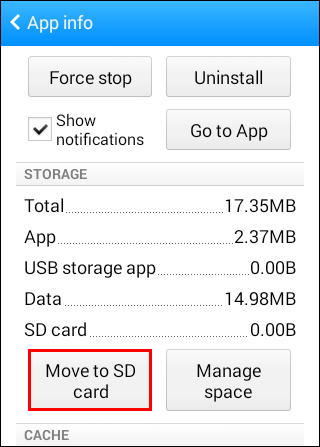
- Sinon, certains téléphones nécessitent d'accéder à l'option via un gestionnaire d'applications.
- Sélectionnez l'option à déplacer.
- Votre application doit être transférée.
Cette méthode ne sera pas la même sur tous les appareils. Certains appareils ne vous permettront même pas de le faire par défaut.
Comment économiser de l'espace pour le stockage interne ?
Étant donné que certains téléphones sont programmés pour empêcher le déplacement de l'emplacement de téléchargement par défaut de Google Play, vous n'avez pas d'autre choix. Vous devez économiser de l'espace de stockage interne pour vos applications.
Voici quelques façons d'économiser de l'espace :
- Supprimez les fichiers indésirables.
De nombreux fichiers volumineux n'ont pas besoin de rester sur votre téléphone ou dans la mémoire interne. Vous pouvez soit les supprimer, soit les déplacer sur votre carte SD pour économiser de l'espace. De nombreux téléphones Android ont des fonctions pour aider à supprimer les fichiers indésirables.
- Transférez des photos et des vidéos vers un service cloud.
Au lieu d'une carte externe, vous pouvez également transférer ces fichiers vers un service cloud. L'inconvénient est que vous aurez besoin d'une connexion Internet pour y accéder. Cependant, vous libérez beaucoup d'espace sur votre téléphone et votre carte externe.
- Désinstallez les applications inutiles.
Certaines applications ne sont pas aussi importantes pour vous ou sont obsolètes. Vous pouvez simplement les désinstaller et économiser de l'espace.
- Vider les caches.
Certaines applications contiennent de nombreuses données mises en cache que vous pouvez supprimer. Bien que certaines applications s'ouvrent plus lentement la prochaine fois que vous les utilisez, vous libérez beaucoup d'espace. Votre téléphone devient également légèrement plus rapide dans l'ensemble.
- Utilisez un optimiseur.
Certaines marques de téléphones telles que Samsung ont des applications d'optimisation sur leurs appareils. Vous pouvez les utiliser pour trouver tout ce qui monopolise la mémoire. Des doublons aux données de cache, ces applications d'optimisation sont pratiques pour aider à maintenir un appareil sain et rapide.
FAQ Google Play
Examinons quelques questions que les gens posent fréquemment sur Google Play :
Le Google Play Store et les services Google Play sont-ils identiques ?
Non, ce ne sont pas la même application. Le premier est la façon dont vous téléchargez des applications à utiliser sur votre téléphone. Ce dernier est utilisé pour connecter des applications à d'autres produits Google tels que Maps et Google Sign In.
Vous ne pouvez pas non plus désinstaller les services Google Play. Cependant, cela ne videra pas beaucoup votre batterie, il est donc préférable de la laisser seule.
L'utilisation de Google Play Store est-elle gratuite ?
Si vous utilisez uniquement le Play Store pour télécharger des applications pour votre téléphone, vous n'avez rien à payer pour des applications gratuites. Si vous souhaitez télécharger une application, c'est une autre histoire.
Si vous souhaitez distribuer des applications sur le Play Store, vous devrez payer des frais uniques de 25 $. Cela vous permettra d'accéder à la console développeur de Google Play. Une fois que vous avez payé, vous pouvez télécharger votre propre application.
Sinon, Google Play Store est gratuit et est livré par défaut avec presque tous les smartphones modernes.
Pouvez-vous installer Google Play sur iPhone ?
Non, vous ne pouvez pas, du moins pas normalement. iOS a ses versions de certaines applications Google telles que Google Play Books et Google Play Music, mais il n'y a aucun moyen d'installer Google Play Store sur votre iPhone par défaut.
Où vont les téléchargements de Google Play ?
Normalement, les téléchargements de Google Play vont vers le stockage interne. Les fichiers iront dans un fichier appelé "données", mais vous ne pourrez pas y accéder sans rooter votre téléphone.
Pouvez-vous désinstaller Google Play Store ?
Oui et non. Google Play Store est une application système, vous ne pouvez donc pas la supprimer de votre téléphone sans enracinement. Cependant, vous pouvez désinstaller et réinstaller ses mises à jour pour résoudre les erreurs.
Les étapes pour désinstaller les mises à jour de Google Play Store sont :
1. Allez dans "Paramètres".
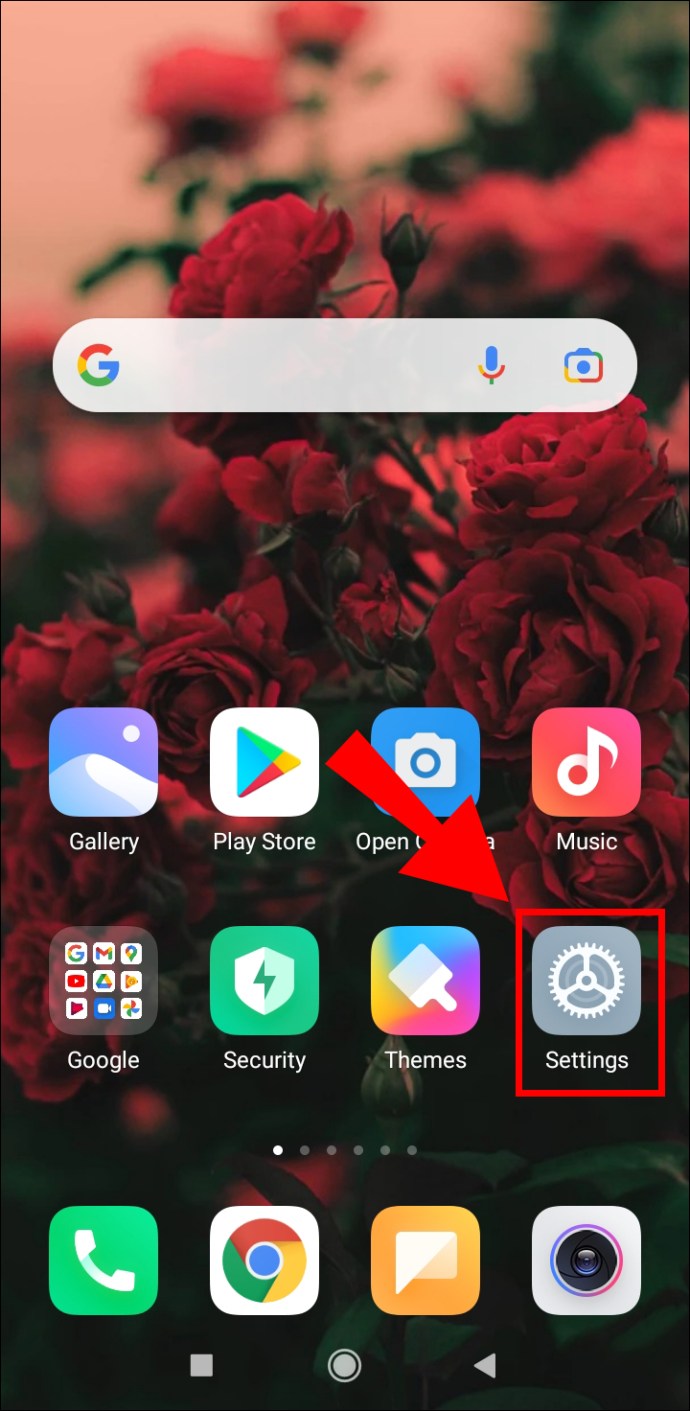
2. Localisez l'option « Applications ».
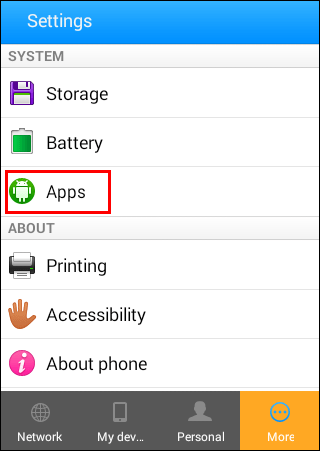
3. Recherchez « Google Play Store ».
4. Sélectionnez-le et allez dans le menu.
5. Sélectionnez « Désinstaller les mises à jour » et confirmez si vous y êtes invité.
6. Après un moment, les mises à jour doivent être désinstallées.
Ceci est fait pour donner à Google Play Store un redémarrage propre. Parfois, les erreurs peuvent être résolues de cette façon. Tout ce que vous avez à faire est de mettre à jour l'application à nouveau.
Google Play rend difficile le changement d'emplacement de téléchargement
Malheureusement, certains téléphones rendent le changement d'emplacement de téléchargement difficile, voire impossible. Ne vous inquiétez pas, il existe encore des moyens de déplacer vos applications. Si votre téléphone le permet, vous devriez pouvoir libérer de l'espace de stockage interne.
Aimez-vous utiliser Google Play Store ? Combien d'applications avez-vous sur votre téléphone ? Dites-nous dans la section commentaires ci-dessous.